「ペイントプレミアム」を購入することで画像の外部データとのやり取りが可能になります。「書き出し」、「読み込み」機能を利用することで、ロボのスキン編集の幅が広がり、プレイヤー同士でのスキンデータの交換が可能になります。
スキンエディット
- スキンエディットビギナーズ編
- スキンエディット上級者編
スキンエディット 上級者編
スキンエディットの書き出し
まず、[画像書き出し]を行う前に、使いたい色を決めます。
メインカラー、サブカラー、ライトカラーのそれぞれの3色(合計9色)は、用意されたパレットの色しか使用できません。特別に使いたい色はユーザーカラー、フレームカラーに割り当てましょう。
その際、それぞれ割り当てた色を、UVで使用されてない編集スペースに配置しておくと、画像編集ソフトのスポイト機能などを使って、簡単に同じ色を使うことができるので便利です。

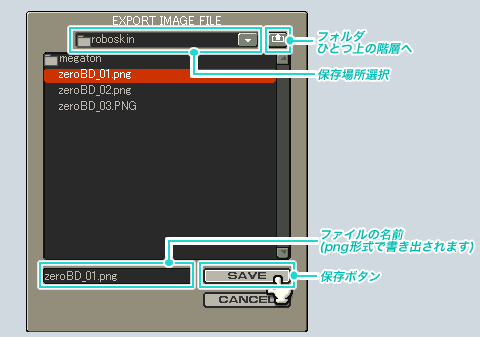 [画像書き出し]で作成されたファイルは、複製してそちらを画像編集ソフトなどで加工することをお勧めします。
[画像書き出し]で作成されたファイルは、複製してそちらを画像編集ソフトなどで加工することをお勧めします。
スキンエディットの読み込み
画像編集ソフトでの作業が終わったら、[画像読み込み]を行います。作成した画像が正しく反映されていたら、[FINISH]を押して完了します
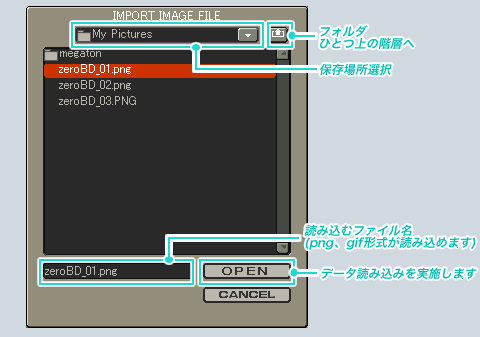
作ったとおりに反映されない場合
メインカラー、サブカラー、ライトカラーのそれぞれの3色(合計9色)は、読み込んだ際にスキンエディット内で選択されていた色が自動的に適用されます。読み込んだファイルのこれらの色が正しく反映されない場合は、書き出した際と同じ色になっているか確認してください。
次のようなことが起こる場合…
・メインカラーやユーザーカラーの色が入れ替わっている。
・『画像がパレット形式ではありません。』というエラーメッセージがでる。
・『画像パレットの数が不正です。』というエラーメッセージがでる。
このような場合、以下の対処を行ってみてください。
1.Windows標準のペイントツールで、編集した画像ファイルを開き[すべてを選択]して[コピー]します。
2.次に、編集していない元画像を開き[貼り付け]を行います。
3.この時点で色に変化が現れなければ、[名前をつけて保存]を行います。
4.スキンエディットで画像の読み込みを行います。